Sovelluksen asennuksen poistaminen Samsung-puhelimesta tai -tabletista
Sovelluksen poistaminen Samsung-laitteesta on yksinkertaista ja suoraviivaista. Riippumatta laitteesi juuritilasta, voit helposti poistaa minkä tahansa sovelluksen, jonka olet ladannut ja asentanut Google Play Kaupasta tai mistä tahansa kolmannen osapuolen lähteestä.
Tapa 1: Poista sovellus Samsung-matkapuhelimesta/tabletista:
1. Käynnistä Samsung-puhelin/tabletti. Huomautus: Samsung Galaxy Note4:ää käytetään sovelluksen poistamiseen esittelyä varten.
2. Napauta aloitusnäytössä Sovellukset: -kuvaketta avataksesi Apps-ikkunan.
3. Napauta Asetukset-kuvaketta näkyviin tulevasta luettelosta.
4. Alkaen Asetukset käyttöliittymä, vieritä alas, etsi ja napauta Sovellusten hallinta alta Sovellukset osiossa. Huomautus: Puhelimesi mallista riippuen saatat nähdä Apps, Apps Managertai Sovellukset sijasta Sovellusten hallinta laitteeseen.
5. Käytössä Sovellusten hallinta avautuvassa ikkunassa, napauta näyttöön tulevasta asennettujen sovellusten luettelosta sitä, jonka haluat poistaa laitteestasi.
6. Sivulla APP napauta valitun sovelluksen ikkunassa ASENNA painiketta.
7. Kun sitä pyydetään, Poista sovellus ruutua, joka avautuu, napauta ASENNA antaaksesi suostumuksesi sovelluksen poistamiseen Samsung-puhelimestasi/tablettistasi.
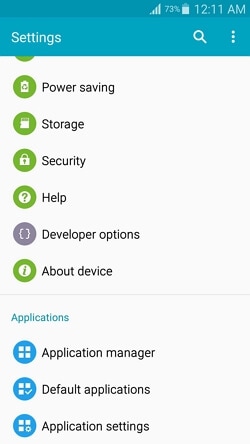


Tapa 2: Poista sovellus kokonaan
Vaikka yllä kuvattu menetelmä poistaa ei-toivotut sovellukset Samsungista tai mistä tahansa Android-laitteesta, se ei poista ohjelmaa kokonaan. Jopa sovelluksen poistamisen jälkeen ohjelmasta on jäljellä joitain jälkiä – roskia – joko puhelimen sisäisessä muistissa tai laitteessasi mahdollisesti olevalla ulkoisella SD-kortilla.
Jotta voit poistaa sovelluksen ja sen roskat kokonaan puhelimestasi, sinun on luotettava tehokkaaseen kolmannen osapuolen ohjelmaan, kuten DrFoneTool – Phone Manager (Android).

DrFoneTool – puhelimen hallinta (Android)
App Manager – Asenna, poista, tuo tai varmuuskopioi sovelluksia erässä.
- Siirrä tiedostoja Androidin ja tietokoneen välillä, mukaan lukien yhteystiedot, valokuvat, musiikki, tekstiviestit ja paljon muuta.
- Hallitse, vie/tuo musiikkia, valokuvia, videoita, yhteystietoja, tekstiviestejä, sovelluksia jne.
- Siirrä iTunes Androidiin (päinvastoin).
- Hallitse Android-laitettasi tietokoneella.
- Täysin yhteensopiva Android 8.0: n kanssa.
Vaiheittainen opas sovelluksen poistamiseen Samsung-puhelimesta tai -tabletista
Kun olet ladannut ja asentanut DrFoneToolin tietokoneellesi, voit poistaa ei-toivotun sovelluksen kokonaan Samsung-laitteestasi noudattamalla alla olevia vaiheittaisia ohjeita:
1. Käynnistä ohjelma kaksoisnapsauttamalla DrFoneToolin pikakuvaketta tietokoneellasi. Valitse sitten pääikkunasta ‘Puhelinhallinta’.

2. Liitä Samsung-puhelimesi tietokoneeseen sen mukana toimitetulla datakaapelilla.
3. Odota, kunnes DrFoneTool – Phone Manager (Android) tunnistaa puhelimesi ja asentaa tarvittavat ohjaimet sekä tietokoneeseen että matkapuhelimeesi. Huomautus: Tämä on kertaluonteinen prosessi, ja se suoritetaan vain kerran, kun yhdistät Samsung-älypuhelimen tietokoneeseen ensimmäistä kertaa DrFoneTool – Phone Manager (Android) -asennuksen jälkeen.
4. Samsung-puhelimessa pyydettäessä Salli USB-virheenkorjaus ruutuun, napauta tarkistaaksesi Salli aina tämä tietokone ja napauta sitten OK jotta puhelin voi luottaa tietokoneeseen, johon se on yhdistetty. Huomautus: Tarkistaminen Salli aina tämä tietokone -valintaruutu varmistaa, että sinulta ei kysytä samaa viestiä joka kerta, kun yhdistät puhelimen tietokoneeseen. Turvallisuussyistä ÄLÄ kuitenkaan valitse tätä valintaruutua, jos tietokonetta käytetään julkisilla paikoilla tai jos se ei ole henkilökohtainen omaisuutesi ja se on turvaton.

5. Kun kaikki on valmis, napsauta DrFoneToolin käyttöliittymän vasemmasta ruudusta valitaksesi Sovellukset: luokka.
6. Valitse keskiruudun asennettujen sovellusten luettelosta valintaruutu, joka edustaa poistettavaa sovellusta.
7. Napsauta käyttöliittymän yläreunassa Uninstall.
8. Käytössä Kysymys vahvistusruutua, napsauta Kyllä antaaksesi suostumuksesi siihen, että DrFoneTool – Phone Manager (Android) poistaa sovelluksen Samsung-puhelimestasi.

9. Kun olet valmis, voit sulkea DrFoneToolin, irrottaa puhelimen tietokoneesta ja alkaa käyttää sitä normaalisti.
Yhteenveto
Vaikka puhelimeen jäävät roskat, kun poistat sovelluksen sieltä, eivät vahingoita laitetta, eikä se orpotiedostona myöskään suorita mitään toimintoja, monien tällaisten esineiden kokoelma voi heikentää puhelimen suorituskykyä pitkällä aikavälillä.
Koska Android-puhelimet tarkistavat sisäiset ja ulkoiset muistit säännöllisesti, ei-toivotuilla ja orpoilla tiedostoilla täytetyt tallennusvälineet voivat hidastaa skannausprosessia, mikä edelleen johtaa puhelimen navigointinopeuden hidastumiseen.
Älykkään ohjelman, kuten DrFoneTool – Phone Managerin (Android) käyttäminen varmistaa, että puhelimesi pysyy aina puhtaana ja vapaana ei-toivotuista esineistä, jolloin sen suorituskyky pysyy ennallaan jopa sovellusten usean asennuksen ja asennuksen poistamisen jälkeen.
Viimeisimmät artikkelit

